niin olet yhdistänyt useita kerroksia Photoshopissa helpottaaksesi elämääsi. Mutta nyt tajusit tehneesi kauhean virheen! Sinun täytyy unmerge ne uudelleen, jotta voit suorittaa muokkaukset tarvitset. Onneksi on olemassa muutamia tapoja unmerge kerrokset Photoshop, ja muutamia parhaita käytäntöjä välttää ongelman kokonaan.
käytä vain kumoa
jos olet yhdistänyt kerroksia viimeisten vaiheiden aikana, eikä sinua haittaa, jos et ole edistynyt yhdistämisen jälkeen, voit kumota yhdistämisen. Voit käyttää undo-komentoa Muokkaa-välilehden alla tai voit painaa Ctrl + Z (Windows) tai Command + Z (Mac) tehdäksesi niin.
Historiapaneeli
Historiapaneeli on tehokas työkalu, jonka avulla voi poistaa kerroksia Photoshopissa. Tämä paneeli pitää kirjaa kaikista tekemistäsi muutoksista. Se palaa takaisin 50 toimia, joten se ei auta, jos yhdistyi liian kauan aiemmin. Mutta jos olet äskettäin tehnyt tämän muutoksen, Historiapaneeli voi olla pelastajasi. Jos sinulla ei ole tätä paneelia näkyvissä jo, voit klikata Ikkuna-välilehteä ja klikkaa Historia näyttää sen.
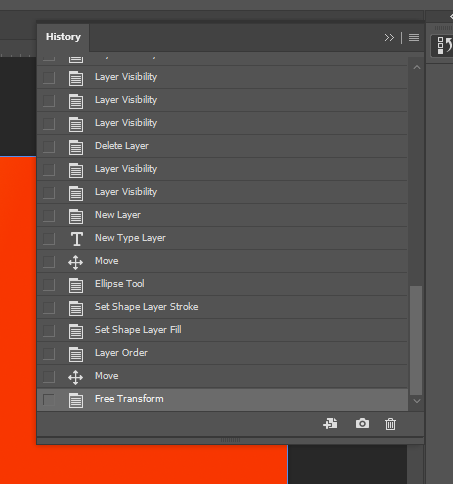
Selaa paneelia, kunnes löydät, milloin yhdistit kerrokset, napsauta sitten tilaa ennen kerrosten yhdistämistä, ja projektisi palautetaan ennenkuin yhdistäminen tapahtui. Jos haluat olla turvassa, voit itse lisätä tallennettujen historiatilojen määrää. Mene vain muokkaamaan > Asetukset > suorituskyky > historian valtiot. Muista vain, että tietokone voi kamppailla, jos lisäät tätä numeroa, ja vähentää suorituskykyä Photoshop.
vaihtoehtoja kerrosten yhdistämiselle
Photoshop on monipuolinen ohjelma. Ja vaikka kerroksia voi yhdistää, on parempiakin vaihtoehtoja. Sinun ei pitäisi koskaan yhdistää kerroksia, kun on olemassa muita ei-tuhoisia tapoja päätyä samoihin tuloksiin.
Älyobjektit
Älyobjektit voivat yhdistää kerroksia varsinaisesti yhdistämättä niitä. Voit silti käyttää ja muokata jokaista yksittäistä tasoa. Jos haluat tehdä kerroksista älyobjektin, napsauta niitä hiiren kakkospainikkeella ja valitse Muunna Älyobjektiksi. Jos haluat muokata tätä älykästä objektia tulevaisuudessa, napsauta sitä hiiren kakkospainikkeella ja valitse Muokkaa sisältöä. Luodaan uusi välilehti, ja voit muokata jokaista älyobjektin kerrosta ja tallentaa tämän aliprojektin nähdäksesi muutokset ensisijaisessa projektipaneelissasi. Jos et enää halua käyttää älykästä objektia, voit napsauttaa älykästä objektia hiiren kakkospainikkeella ja valita Convert to Layers. Näin voit sijoittaa jokaisen yksittäisen kerroksen ryhmäkansioon helppokäyttöisyyden vuoksi. Kaikki edut yhdistetyn kerroksen olematta tuhoisa!
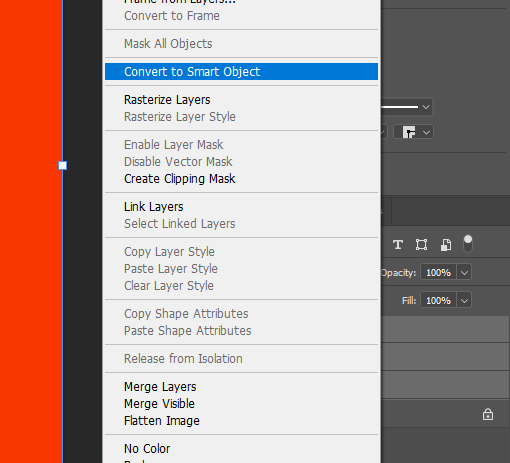
Group Layers
muunnetaan valikoima kerroksia älyobjektiksi, jos niitä tarvitsee muokata. Mutta jos yhdistät puhtaasti declutter projekti, on parempi tapa. Voit ryhmitellä kerroksia. Tee tämä valitsemalla kaikki kerrokset, jotka haluat ryhmitellä yhteen, ja napsauttamalla sitten kansiosymbolia tasopaneelin alaosassa. Voit myös hiiren kakkospainikkeella ja valitse ryhmä kerroksista. Voit sitten laajentaa tai romahduttaa kansion sisällön tarpeen mukaan.
Yhdistä varmuuskopioiden kanssa
kerrosten yhdistäminen ei ole maailmanloppu, jos sen tekee turvallisesti. Ennen kuin teet niin, luo varmuuskopiokansio kopioimalla kerrokset aiot yhdistää. Ryhmittele ne sitten yhteen ja piilota kansio klikkaamalla silmämunan symbolia. Voit myös kopioida ja yhdistää yhdellä siirrolla painamalla Command / Control + Option / Alt + Shift + E. Tämä yhdistää kaikki näkyvät kerrokset (kerrokset silmämuna toggled on) osaksi upouusi kerros, jättäen nykyiset kerrokset yksin. Tätä menetelmää voi kuitenkin olla vaikea muistaa. Riippumatta siitä, miten teet sen, se on hyvä käytäntö Photoshop luoda varmuuskopio kerroksen ennen pysyvästi muuttaa sitä.
Conclusion
If you ’ re hours into a project, looking to figure how to unmerge layers in Photoshop, this article may have left you high and dry. Mutta toivottavasti voit käyttää yhtä tässä esitetyistä vinkeistä välttääksesi kerrosten yhdistämisen tuhoisalla tavalla tulevaisuudessa. Se on vain yksi monista muistutuksista välttää tuhoisia muokkauksia mahdollisimman paljon Photoshopissa!